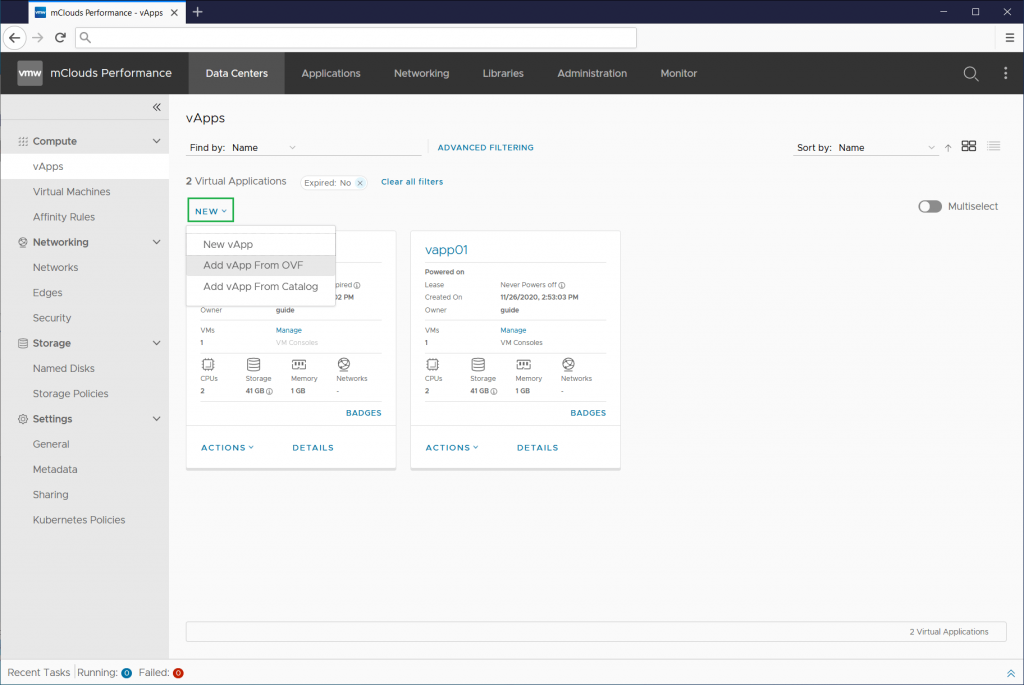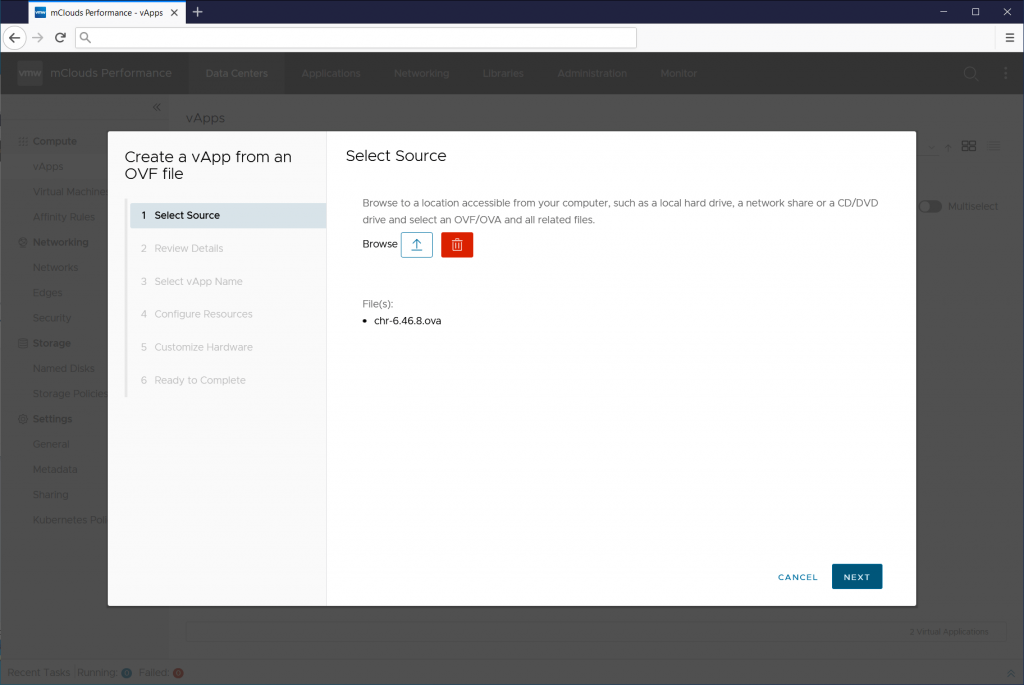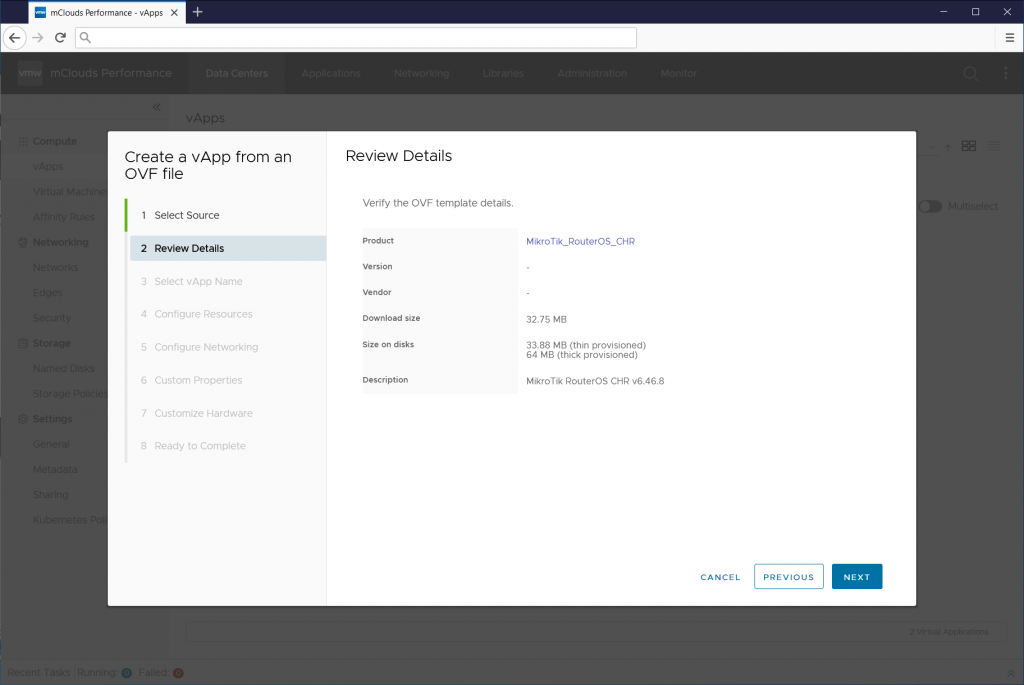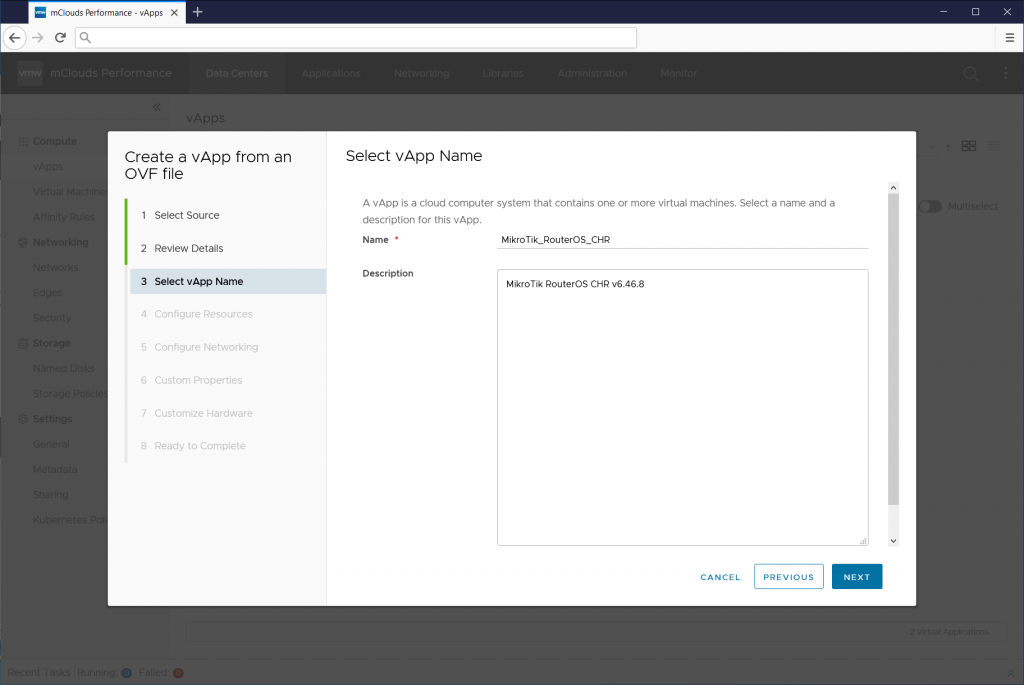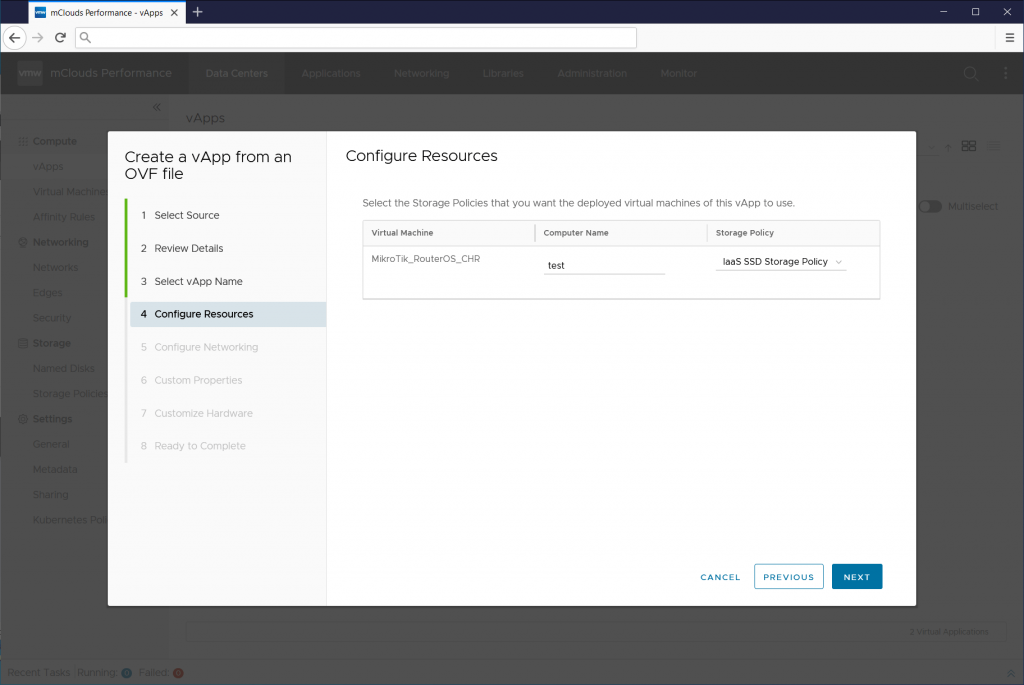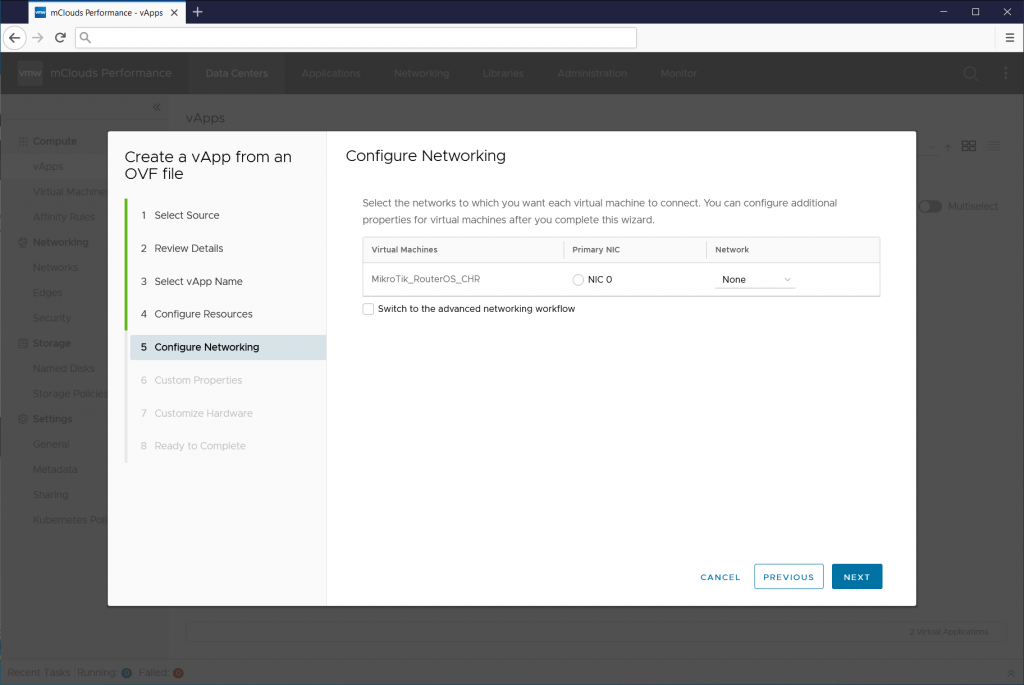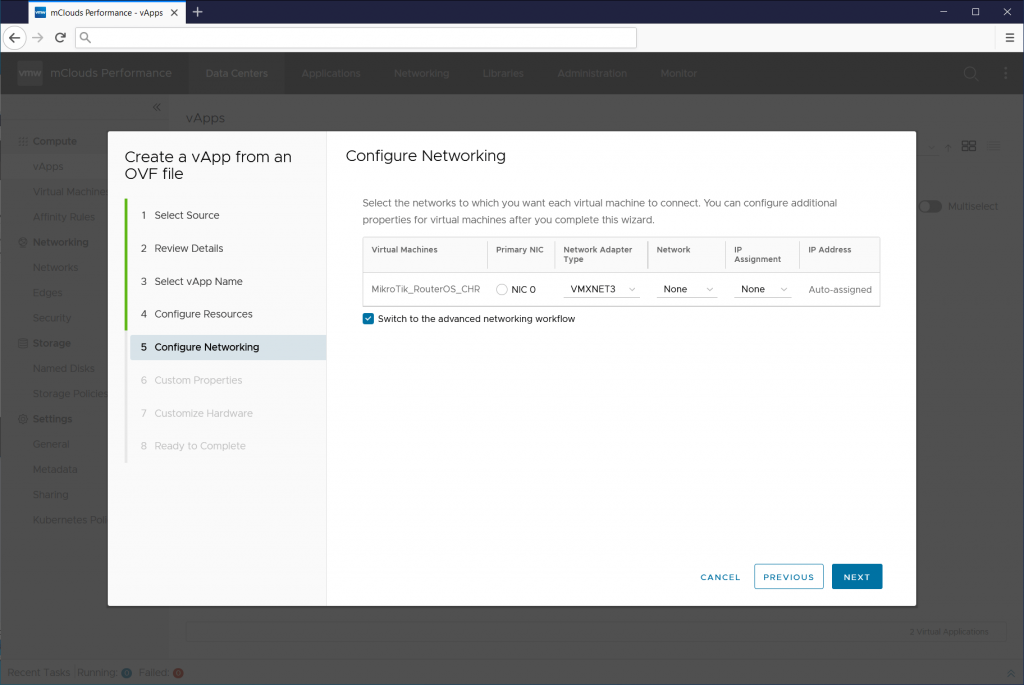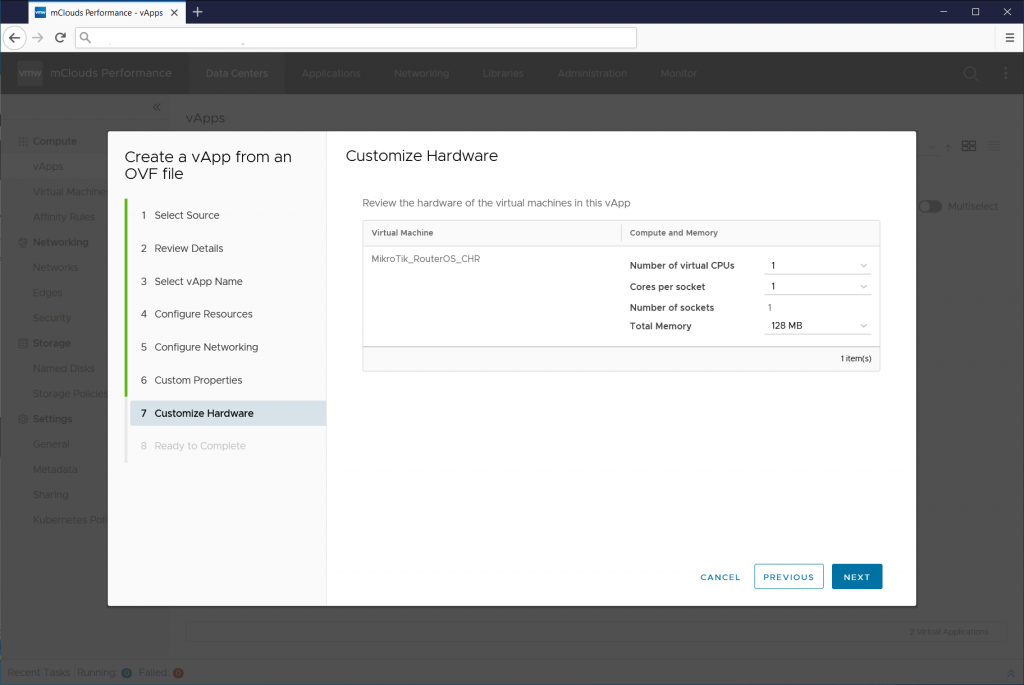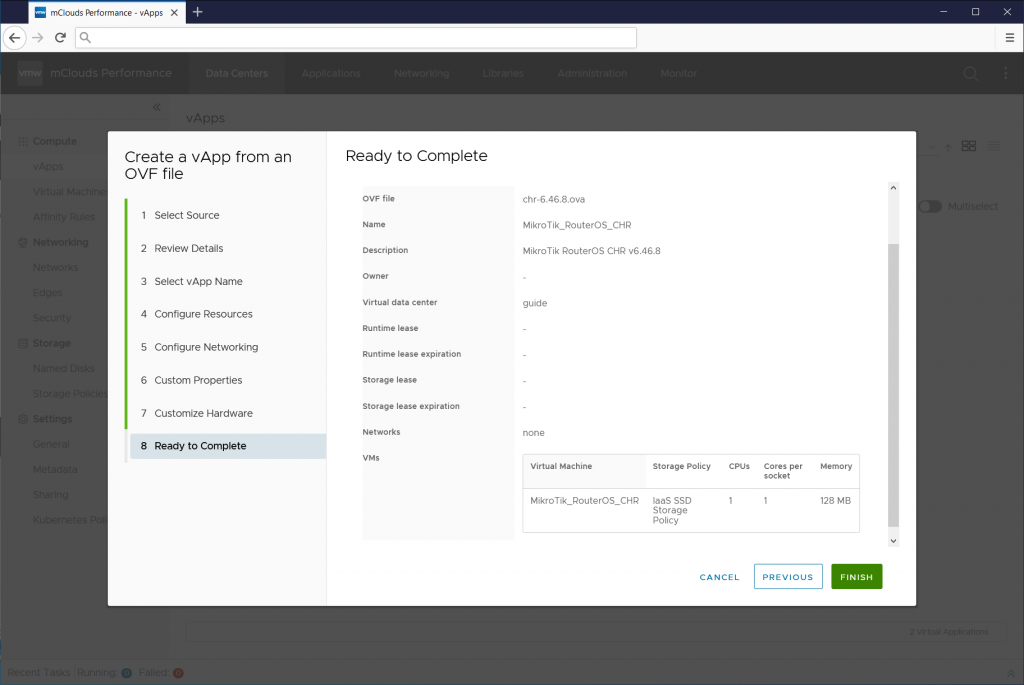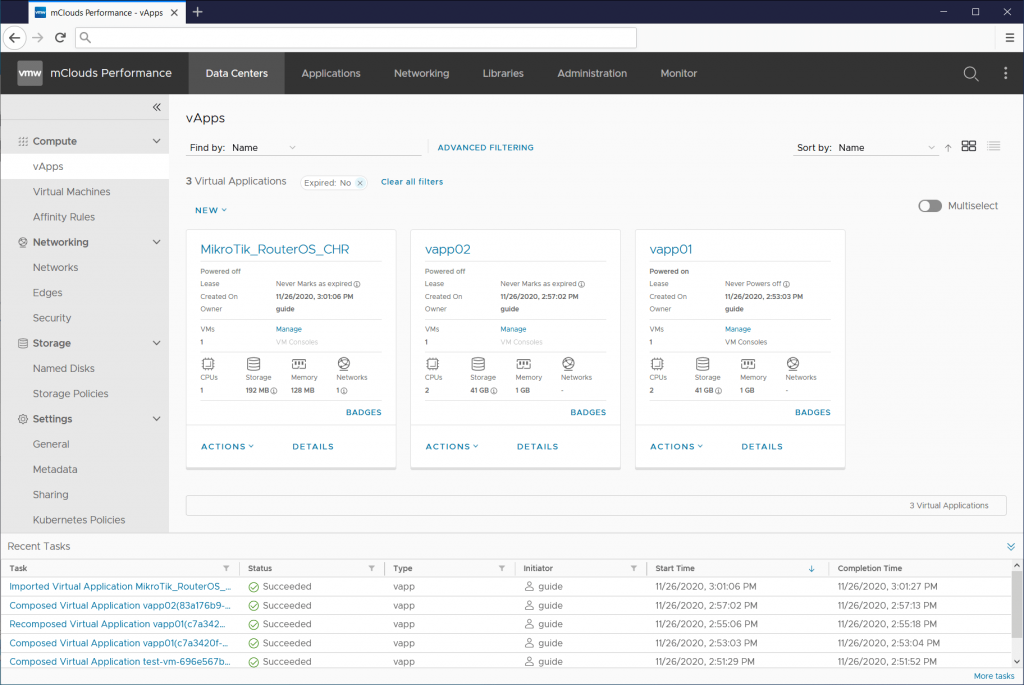Создание vApp из OVF
1. В левом меню выберите "vApps" в разделе "Compute" и нажмите кнопку "New" - "Add vApp from OVF"
2. Нажмите на иконку "Browse" и выберите файл
3. После того, как выбрали файл нажмите на кнопку "Next"
4. Просмотрите информацию о OVA/OVF файле
5. Измените название и описание vApp, если требуется
6. Выберите имя виртуальной машины для ОС и политику хранения
7. Переключитесь в режим продвинутой настройки сети (Switch to the advanced networking workflow), выберите тип сетевого адаптера (Network Adapter Type) – VMXNET3, выберите к какой сети подключить виртуальную машину и режим присваивания IP-адреса виртуальной машины.
8. Измените параметры vCPU и RAM для виртуальной машины
9. Проверьте общую информацию о разворачиваемом шаблоне и нажмите "Finish"
10. После нажатия на кнопку "Finish" образ подготавливается к загрузке
11. После успешной загрузки образа vApp перейдёт в статус Powered Off